0
0
0
share
#php#ubuntu#web#nginx
![]() 0 Reactions
0 Reactions
0 Komentar
Cara Membuat Server Blocks NGINX di Ubuntu
Ari Wibowo • 18 Januari 2018
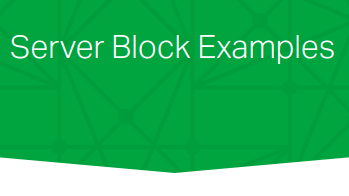
Virtual host adalah sebuah metode untuk menjalankan lebih dari satu domain pada sebuah webserver. Istilah virtual host di apache disebut dengan vhost atau virtual host, sedangkan pada NGINX disebut dengan server blocks.
Sebelum melakukan konfigurasi server blocks, kita sudah harus melakukan instalasi NGINX dan berjalan dengan baik. untuk tutorial instalasi NGINX + PHP bisa dilihat disini Instalasi LEMP stack (Nginx, Mysql, PHP) di Ubuntu.
Disini saya menggunakan Ubuntu Versi 16.04, sebenarnya tidak berbeda jauh dengan Ubuntu versi sebelumny, Langkah-langkah konfigurasi sebagai berikut :
1.Buat direktori untuk document root web
Buat direktori yang akan dieksekusi oleh web server sebagai* document root *melalui domain virtual host yang akan dipanggil di browser.
Misalnya disini saya buat web-root di home/my-web. Silahkan pindah ke direktori home dengan menjalankan perintah :
cd ~
sudo mkdir my-web
2. Set permission
sudo chown -R www-data:www-data my-web
sudo chmod 755 my-web
Buat halaman web sederhana untuk ujicoba untuk penanda bahwa direktori ini adalah milik domain yang akan kita buat:
sudo nano my-web/index.html
Tulis kode seperti di bawah ini :
<html>
<body>
<h1> Selamat datang di halaman my-web.local </h1>
</body>
</html>
4. Membuat file konfigurasi server blocks
Selanjutnya yaitu konfigurasi di nginx. Sebenarnya sudah ada contoh default untuk server blocks di /etc/nginx/sites-available/default.
Konfigurasi server blocks yang baru akan kita letakkan di direktori /etc/nginx/sites-available/.
Silahkan salin file default ke direktory* /etc/nginx/sites-available/*.
sudo cp /etc/nginx/sites-available/default /etc/nginx/sites-available/my-web.local
Selanjutnya edit file my-web.local
sudo nano /etc/nginx/sites-available/my-web.local
Tulis skrip seperti di bawah ini :
server {
listen 80;
server_name my-web.local;
root /home/ari/my-web;
autoindex on;
index index.php index.html;
location / {
try_files $uri $uri/ /index.php;
location = /index.php {
#silahkan ganti sesuai versi PHP dan ubuntu
# untuk ubuntu 14.04 -> fastcgi_pass unix:var/run/php/php7.0-fpm.sock;
fastcgi_pass unix:/run/php/php7.0-fpm.sock;
fastcgi_param SCRIPT_FILENAME $document_root$fastcgi_script_name;
include fastcgi_params;
}
}
location ~ \.php$ {
return 444;
}
}
5. Aktivasi server blocks
Untuk mengaktivasi server blocks kita perlu membuat symbolic links dari folder /etc/nginx/sites-available dengan /etc/nginx/sites-enabled/.
Ketik perintah di bawah ini pada terminal:
sudo ln -s /etc/nginx/sites-available/my-web.local /etc/nginx/sites-enabled/my-web.local
Selanjutnya hapus server blocks default:
sudo rm /etc/nginx/sites-enabled/default
6. Daftarkan domail local pada hosts
sudo nano /etc/hosts
tambahkan baris ini
127.0.0.1 my-web.local
7. Restart NGINX
sudo service nginx restart
8. Restart PHP
sudo service php7.0-fpm restart
9. Akses url di browser yang telah kita daftarkan di server blocks dan hosts

Sekian Cara Membuat Server Blocks NGINX di Ubuntu, selamat mencoba